安装IIS管理器
打开控制面板—>点击系统与安全—>点击允许应用通过Windows防火墙
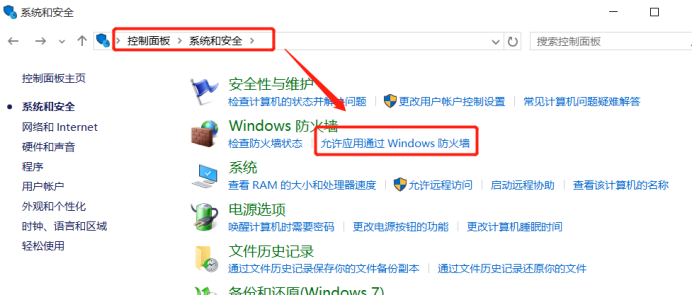
找到FTP服务,勾选上

在控制面板中点击程序—>点击启动或关闭Windows功能
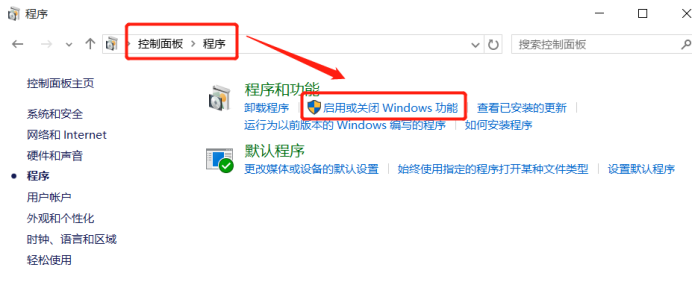
找到internet information service—>将里面的内容全部勾选上—>点击确定,进行安装。(ps:安装完成后重启电脑即可生效~)

在合适的位置新建一个文件夹—>右击属性—>点击安全—>点击编辑—>将完全控制勾选上—>点击确定
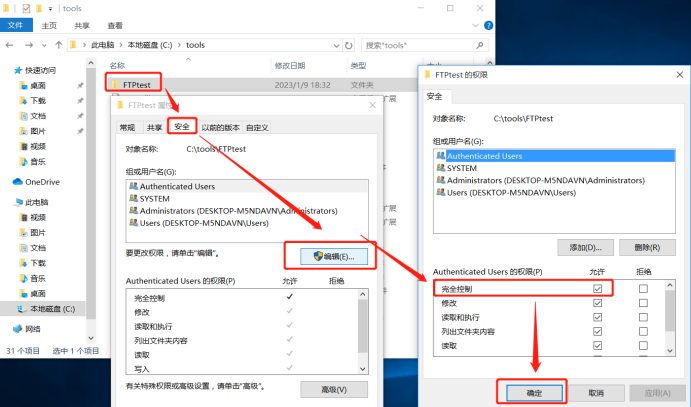
右击此电脑—>点击管理
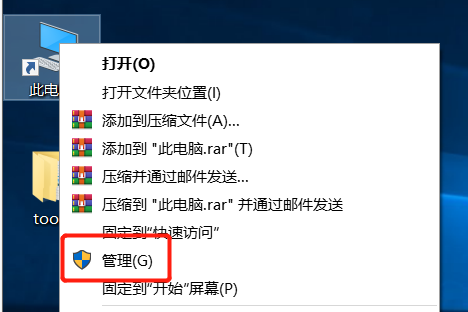
找到本地用户和组—>点击用户—>右边空白处右击新用户
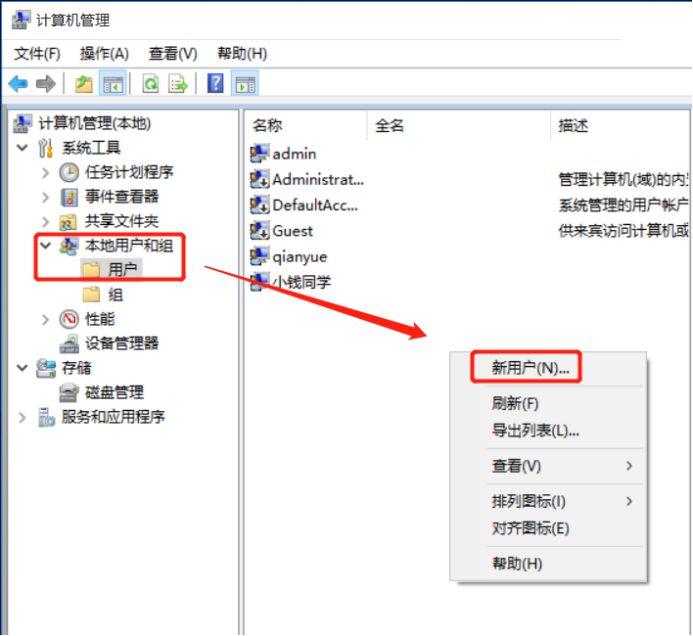
创新用户名和密码
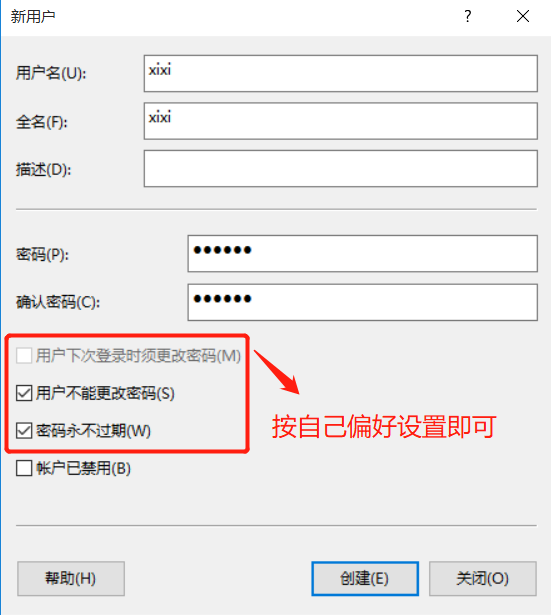
搭建FTP服务器
点击服务与应用程序—>点击Internet information service管理器—>右击—>点击添加FTP站点
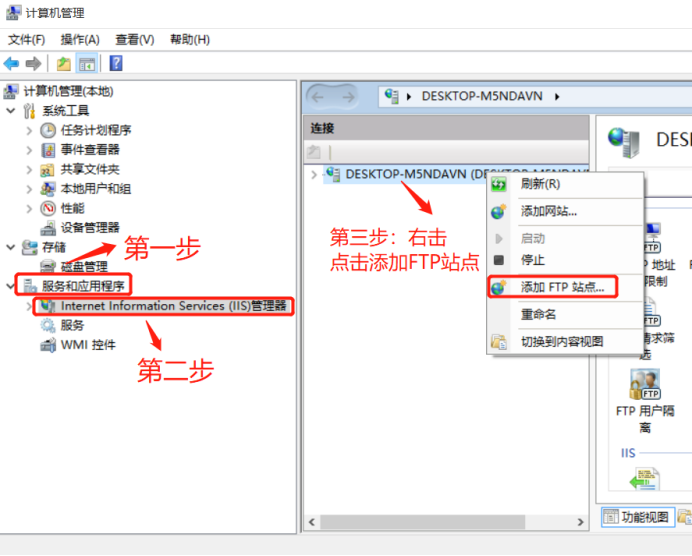
填写站点名称(随意填写~),选择自己要存放的地址—>点击下一步
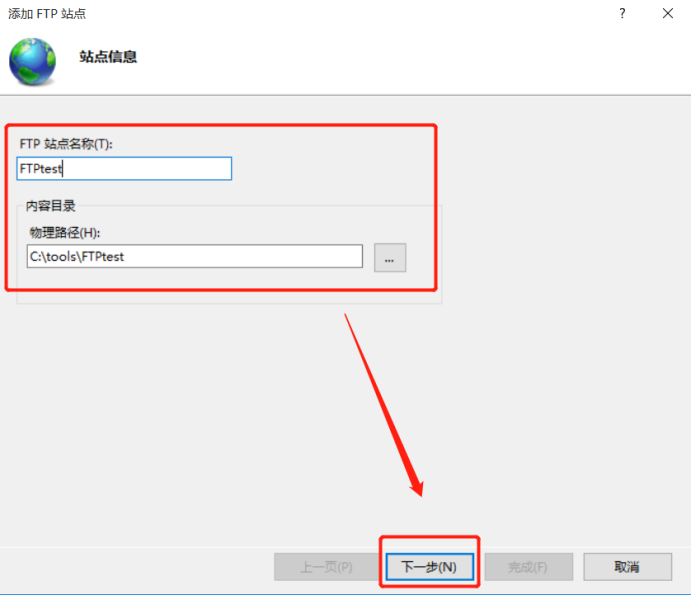
填写要绑定的IP地址,选择是否需要SSL—>点击下一步

选择身份验证和允许访问的范围—>点击完成
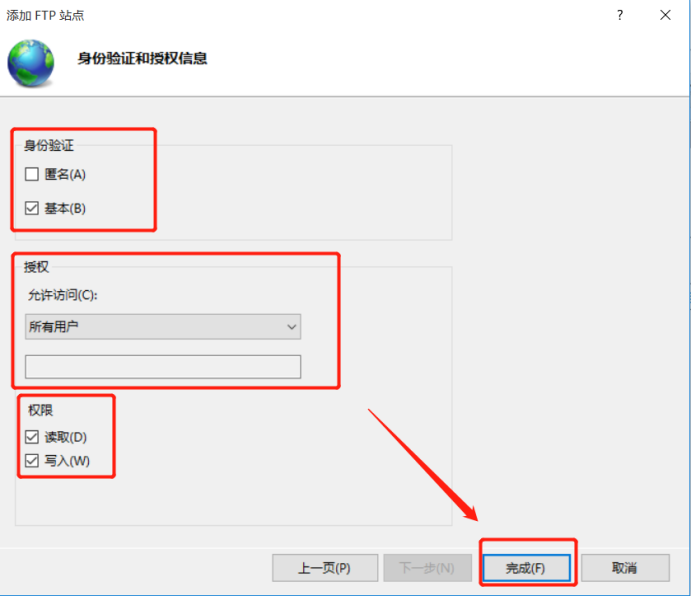
点击刚刚搭建好的FTP—>右击管理FTP站点—>点击启动
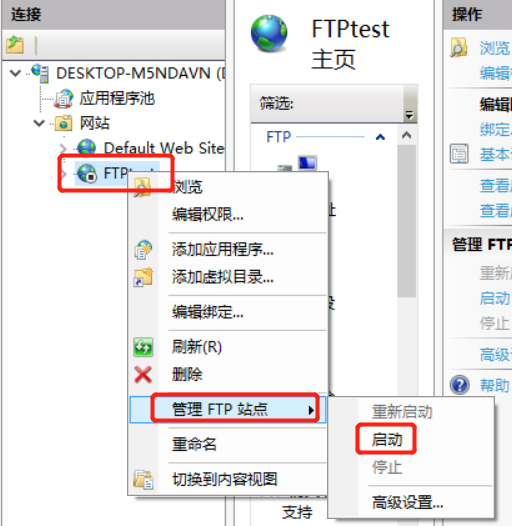
在此电脑的地址栏中输入ftp://(你设置的IP地址)—>弹出登录框后输入用户名和密码—>点击登录
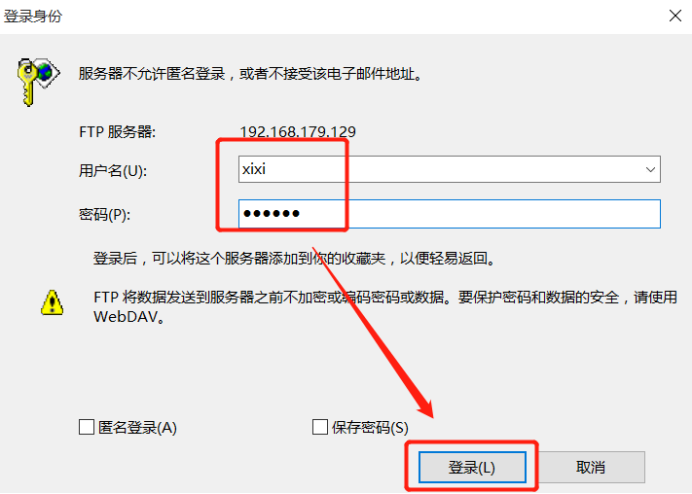
至此FTP就搭建完成啦!!






















 18万+
18万+

 被折叠的 条评论
为什么被折叠?
被折叠的 条评论
为什么被折叠?








